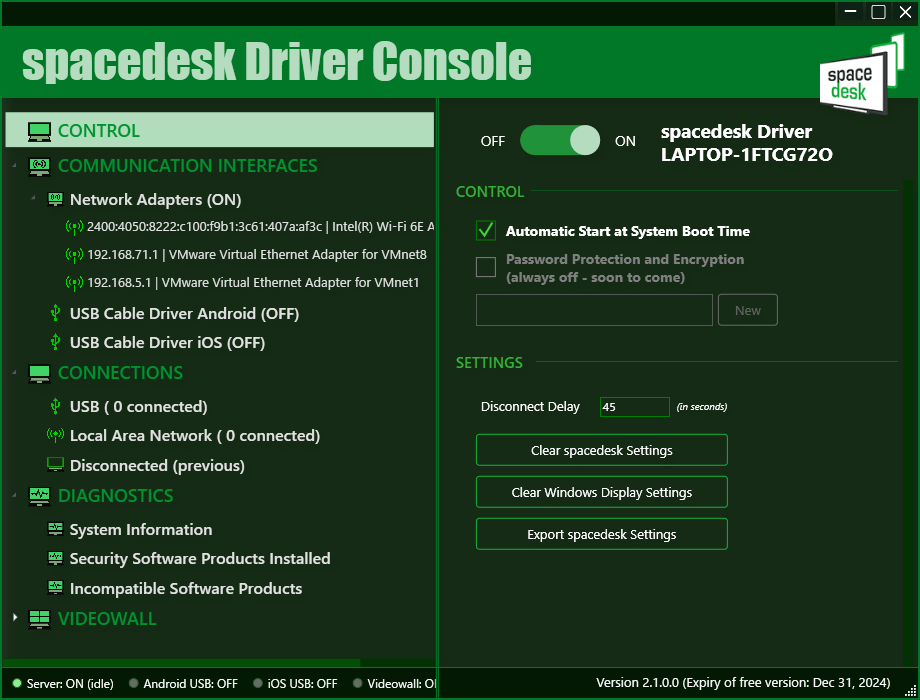spacedesk の評価の分布
タブレットやスマートフォン画面をマルチディスプレイとして活用できるソフト
5つ星 | 60%(6件) | |
4つ星 | 30%(3件) | |
3つ星 | 0%(0件) | |
2つ星 | 0%(0件) | |
1つ星 | 10%(1件) |
ユーザーレビューと評判
-
5
あなたの使用環境に大きく左右されるのかもしれないけれども

razgriz1件Windows 11あなたの使用環境に大きく左右されるのかもしれないけれども。
少なくとも私の環境では努めて実用的でベストマッチでした。これを求めていた!と膝を叩いて言える素晴らしいアプリ。
光回線&5GHzのwi-fiにおいては途切れるといった現象はまず無かったですし、遅延も小さくマウスやタッチパッドの応答はメインorサブどちらの側からの入力でもスムーズ(miracastその他のリモートアプリではカクついて話にならなかった)で、YouTubeやゲームなども試してみましたがほぼ40〜60fpsをキープし、ほとんどの場面でスムーズでした。
手持ちのノートやタブレットで、憧れのデュアルディスプレイ環境をこんなに簡単に(かつ実用水準で)構築できるソリューションはこれ以外に無かろうと思います。これを知らなかったらParsecの有料プランを試そうかとも考えていましたが、まさかの無料とは!
2台のマシンを一体的に扱って、ドラッグ&ドロップで画面を遷移できる、というのは体験してみると中々病みつきになります。仕事にも遊びにも色々な活用方法が考えられますね。4人が参考になったと回答しています。このレビューは参考になりましたか?このレビューにコメントする・・・
-
4
はじめ wifiにて接続をして使ってみましたが遅延がすごくて、動か…

昇竜1件Windows 10はじめ wifiにて接続をして使ってみましたが遅延がすごくて、動かしてもカクカクする感じでストレスになる感じでした。
一度表示させて後は見れればいいという人にはいいかもしれませんが、移動させたりするのであればあまりお勧めできないかもしれないです。
そこで自分はタブレットをつないで使っているのですが、タブレットをUSBでパソコンにつないで、USBテザリングに設定してパソコンと繋いでみました。
wifiのように無線ではなく有線になるので少しは改善するかな?って思ってやってみましたがやはりカクカクなるのがかなり改善されてストレスなく使える程度になりました。
しかしUSBテザリング使ってるためか、パソコンの方でLAN接続にてネットにつないでるのですが、タブレットとのUSBテザリングが優先されてしまうみたいでネットがつながらないです、、これもなにか設定がありそうですが自分にはわからなかったです7人が参考になったと回答しています。このレビューは参考になりましたか?
-
コメント
アンインストールをしたのですが、

takashi1件-アンインストールをしたのですが、
タスクバーにspacedesk FRIVER for PRIMARY Machine(Sever)というのが残ったままです。
これの削除の仕方教えてください。9人が参考になったと回答しています。このレビューは参考になりましたか?
-
1
非常に便利なソフトだが実用できない

001件Windows 10非常に便利なソフトだが実用できない。
数十秒ごとにサーバーエラーが出て接続が切断される。
settingでクオリティやFPSを下げても効果なし。9人が参考になったと回答しています。このレビューは参考になりましたか?
-
4
【追記あり】あまりそういう発想をする人がいないのかもしれませんが、折角大画面を…

yastoma1件Windows 10あまりそういう発想をする人がいないのかもしれませんが、折角大画面を搭載しているのに入力ポートのないiMacを、どうにかしてWindowsノートのディスプレイとして使えないかと調べていたところでこのアプリを見つけました。
macOS用のクライアントアプリもないせいか記事でもほとんどMacについて触れられていませんが、HTML5 Viewerでブラウザで開くことで簡単に実現できますね。
若干動作が遅いので満点ではありませんが、そのあたりは改良に期待します。
ブラウザで開いているだけだと、iMac側ディスプレイ内のWindowsを操作し続けていても、操作として認識されないのかスリープがかかってしまいます。
そこで、caffeinateコマンドを使用して、ブラウザ実行中はスリープさせなくする必要があるようです。11人が参考になったと回答しています。このレビューは参考になりましたか?
-
コメント
古iPadを無料でサブディスプレイに出来ます

片平政男1件-古iPadを無料でサブディスプレイに出来ます。設定も簡単でとても便利です。
5人が参考になったと回答しています。このレビューは参考になりましたか?
-
4
Macbook airのユーザーです

まいずまいず1件Windows 10Macbook airのユーザーです。エクセルの作業を依頼され、依頼主とのデータ交換の必要上Win10ノートPCを購入しまた。その流れで、作業性向上のために、Spacedesk HTML5 ViwerでMacbook airをサブディスプレイ化してみました。接続方法については種々の記事がwebにあるのでそれらを参考にしましたが、自分としてはあまりwifiを飛ばしたくないため、Win10とMacbook airをUSBアダプタを使ってイーサーケーブルで直接接続しました。クロスケーブルでなくても特に問題なかったです。ブラウザはChromeが文字の再現性など良好でした。
5人が参考になったと回答しています。このレビューは参考になりましたか?
-
5
複数のウィンドウを見ながらタスクするにはとても便利なツールです

mpain1件Windows 10複数のウィンドウを見ながらタスクするにはとても便利なツールです。PCを操作しながらスマホも同時にフル活用できる利点があります。ただし電池の減りが早いので充電しながら使うことと無線でののコネクトなのでデータ通信に留意する必要があります
4人が参考になったと回答しています。このレビューは参考になりましたか?
-
5
在宅勤務が導入されて、会社支給のWindows10のノートPCをメ…

ishinno_co1件Windows 10在宅勤務が導入されて、会社支給のWindows10のノートPCをメイン、自宅で使わなくなったWindows7のノートPCをサブモニターとして接続しています。
サブモニター側は単独のアプリとして起動するので、フルスクリーンでなくても縮小表示すれば、通常通り2台のパソコンとして使用できます。
少々タイムラグはありますが、資料の表示で程度であれば実用上の問題はありません。
私のケースでは、無線LANは会社のネットワーク、有線LANはサブモニターと接続しているので、Windows7のセキュリティーのリスクも低減できていると思います。
teamsなどのネットミーティングでも、2画面あれば、資料が見れるので助かります。2人が参考になったと回答しています。このレビューは参考になりましたか?
-
5
こういったリアルな複数のデスクトップの使い道は、仮想デスクトップの…

Real_D1件Windows 10こういったリアルな複数のデスクトップの使い道は、仮想デスクトップの用途とはまったく別物だと思います。自分はデュアルディスプレイにプラスして、8インチUSB接続ミニモニターを使っていますが、このソフトでも同じような使い方ができると思います。
描画の遅延や、表示が小さくても気にならないタイル型のランチャやブックマーク管理ソフト、KeePass2 などがアプリ起動時にミニモニターに来るようにしています。前回起動時のウィンドウの状態を記憶できないソフトは、ウィンドウ位置記憶ソフトでは無理っぽいので、UWSC で自動化して一発でミニモニターに移動できるようにしてます。8人が参考になったと回答しています。このレビューは参考になりましたか?
-
5
【追記あり】私も余っていたたブレットPCがあったので、こちらを利用しています

まずまず519件Windows 10私も余っていたたブレットPCがあったので、こちらを利用しています。
デュアルディスプレイというと、基本的にグラボと2台以上のディスプレイを繋いで…というのが一般的ですが、これはローカルWifiで繋いでデュアルディスプレイ化する方法です。
勿論、USB接続でも可能のようですが、調べてみると結局、Wifiを介してUSB接続しているようですので、それですとあまりUSB接続する必要がありませんね。
デュアルディスプレイ化する事で、作業性が向上するとよく言われますが、私も当初は必要性があるのか疑問に思う一人でした。
実際にやってみると、非常にわかります。
例えば、デュアルディスプレイ化したタブレットPCは大元の資料などを表示させておきながら、PC側(メイン画面)で新しい資料を作成するなどする作業用にすると、一々タブをクリックするなどして画面を変える必要がなくなります(目の移動だけ)ので、また、大元の資料からデータをコピーする時も、タブレットPC側の必要なデータの位置にマウスポインタを合わせてコピーペーストするだけですので、この様な単純作業でも差が感じる事がわかります。
利点と欠点(あくまで、私の私見)をあげておきます。
■利点
1.手元にあるスマホやタブレットPCを使用してデュアルディスプレイ化ができる。
つまり、新しくディスプレイを買う必要がない。
2.何より無料でできる。
3.GUIが英語ですので多少煩雑(?)な面がありますが、当サイトの説明で十分接続可能。
■欠点
1.スマホやタブレットPCの画面サイズが小さいので、この点が一番のネックになると思います。設置場所などで、ある程度は対応できますが…
2.若干のタイムラグを感じる事があります。完璧を求めるユーザには不向きと思います。
現在、私も漏れずテレコミューティングで仕事をしていますが、資料をタブレットPCに表示させながら、メイン画面をチャットなどに資料して作業しています。
1画面の場合、一々画面下のタスクバーにマウスポインタを移動させたり、タブを切り替えたりするのでかなり面倒でしたが、このアプリを導入することによって、格段に作業性が向上しました。10人が参考になったと回答しています。このレビューは参考になりましたか?
-
5
ある日、PCの画面が狭いな、と思い、なんとか安く広げる方法はないか…

TranslucentFoxHuman58件Windows 10ある日、PCの画面が狭いな、と思い、なんとか安く広げる方法はないかと探したところ、このソフトを発見いたしました。
手元にあるスマートフォン等の端末を使うだけなので、特別機材の導入の必要がなく、手軽に作業スペースを確保できるため、大変重宝します。
電池を特別大量消費することもなく、PCのリソースもそれほど圧迫しておらず(ちょっとインターネット通信速度が遅くなる程度)、いいソフトだと思います。
バージョンにBetaとあるため、まだまだ開発段階ではあるようですが、日常的な使用にも耐えうる安定したソフトだと思います。
今回も、紹介記事をまとめてくださり誠にありがとうございます。5人が参考になったと回答しています。このレビューは参考になりましたか?